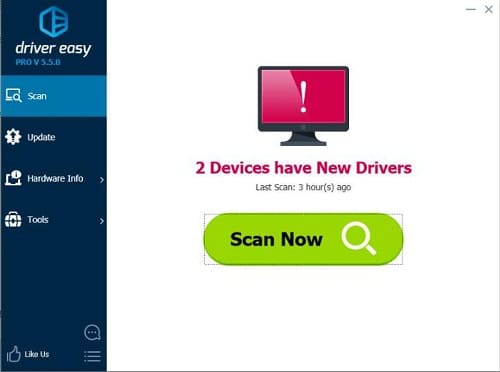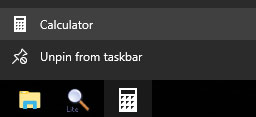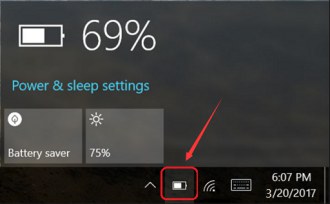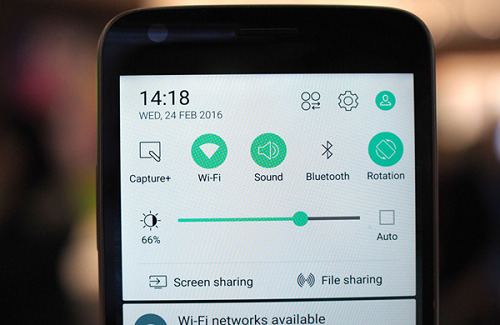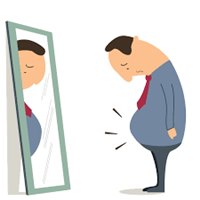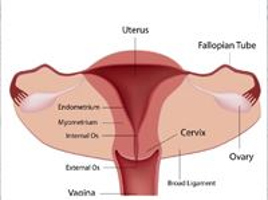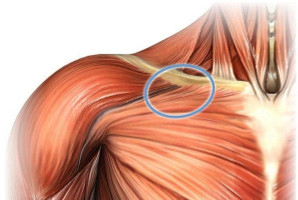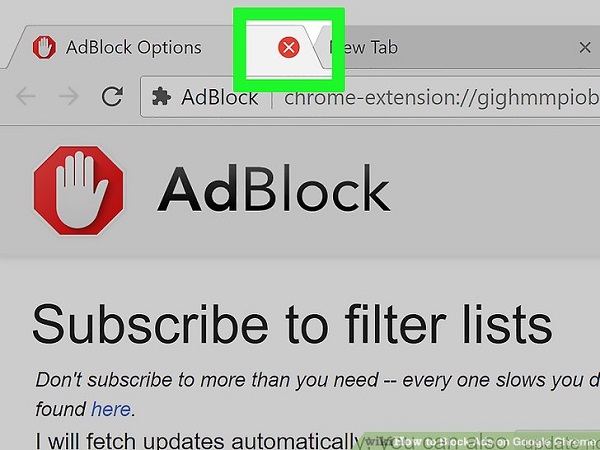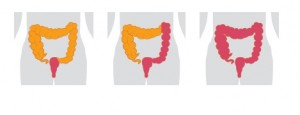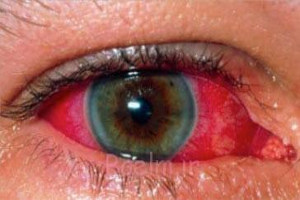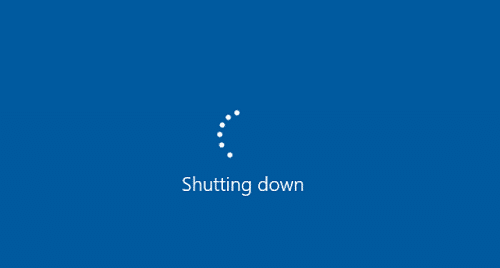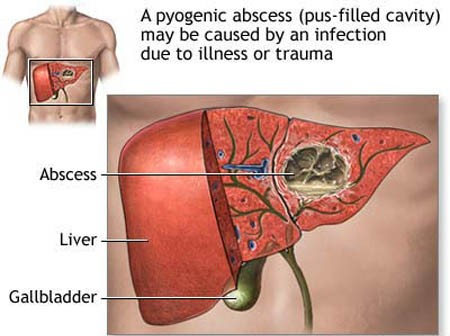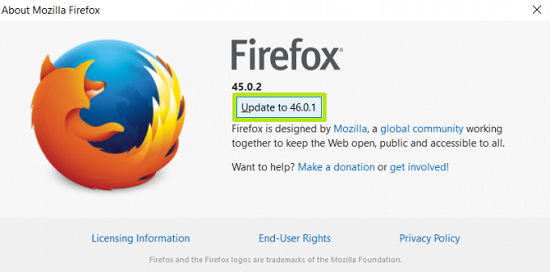نحوه فعال کردن کیبورد مجازی ویندوز ۱۰ با شش روش ساده
فعال کردن کیبورد مجازی ویندوز ۱۰
کیبورد مجازی ویندوز ۱۰ از جمله ویژگیهایی است که در خود ویندوز تعبیه شده و می توانید از آن بجای صفحه کلید فیزیکی کامپیوتر خود استفاده کنید. در صفحه کلید مجازی بجای تایپ با دست، از ماوس برای تایپ کردن استفاده می شود. در این آموزش ما به شش روش فعال کردن کیبورد مجازی خواهیم پرداخت.
روش اول: فعال کردن کیبورد مجازی ویندوز ۱۰ از طریق نوار وظیفه
نوار وظیفه یا همان taskbar به نوار قسمت زیرین ویندوز گفته می شود که برنامه های فعال و همچنین منوی استارت و ساعت روی آن قرار می گیرند. برای فعال کردن صفحه کلید مجازی فقط کافیست در قسمت خالی نوار وظیفه راست کلیک کرده و گزینه ” Show touch keyboard button ” را انتخاب کنید تا آیکون آن در taskbar ظاهر شود.

روش دوم: فعال کردن کیبورد مجازی ویندوز ۱۰ از طریق Settings
یک روش ساده دیگر برای فعال نمودن این صفحه کلید، از طریق Settings یا همان تنظیمات ویندوز می باشد. برای اینکار مراحل زیر را دنبال کنید:
۱- روی منوی استارت و سپس روی آیکون Settings کلیک کنید.

۲- در پنجره Settings ، روی Ease of Access کلیک کنید.

۳- در نوار کناری سمت چپ روی Keyboard کلیک کنید. سپس در قسمت راست، زیر گزینه On-Screen Keyboard ، حالت آن را از Off به On تغییر دهید.

روش سوم: فعال کردن صفحه کلید مجازی ویندوز ۱۰ از طریق پنجره Run
کلید ترکیبی Windows key + R را روی کیبورد فشار داده تا پنجره Run باز شود. سپس کلمه osk را تایپ کرده و اینتر را فشار دهید. این عمل باعث شده صفحه کلید مجازی به سرعت باز شود.

روش چهارم: باز کردن کیبورد مجازی ویندوز ۱۰ از طریق کادر جستجو
در کادر جستجوی ویندوز یا همان Cortana Search که در قسمت نوار وظیفه قرار دارد، کلمه osk را تایپ کرده و سپس On-Screen Keyboard را انتخاب کنید.

روش پنجم: باز کردن صفحه کلید مجازی ویندوز ۱۰ از طریق منوی استارت
روی منوی استارت کلیک کنید. سپس در منوی استارت روی فولدر Windows Ease of Access کلیک کرده تا قسمتهای زیر آن باز شود و در نهایت On-Screen Keyboard را انتخاب نمایید.

روش ششم: فعال کردن کیبورد مجازی ویندوز ۱۰ از طریق صفحه ورود به سیستم
در صفحه Login Screen و یا همان ورود به سیستم ویندوز ۱۰، روی آیکون Ease of Access که در تصویر زیر نشان داده شده است کلیک کنید. در منوی باز شده می توانید با انتخاب On-Screen Keyboard ، کیبورد مجازی را فعال کرده و سپس پسورد ویندوز خود را تایپ کرده و وارد آن شوید.

فعال کردن کیبورد مجازی ویندوز ۱۰
ترجمه شده در سایت خلایق
منبع:
top-password.com